
Link Situs Ke Distro Linux
http://vavai.com
http://linux.or.id
Blog tiyo suse
Blog Keren Vektor linux
Kontinyu Dalam Berdoa “Demi Allah, Seorang hamba tidak berdoa kepada-Nya terus menerus kecuali Allah pasti akan mengabulkannya”.
openSUSE dikenal sebagai distro Linux yang memiliki tampilan indah dan sudah dipoles secara khusus sehingga meski menggunakan desktop environment yang sama, desktop openSUSE memiliki ciri khas tersendiri. Tradisi ini dilanjutkan pada peluncuran openSUSE 11.1 dengan polesan khusus pada Gnome Desktop.
openSUSE 11.1 akan menyertakan Gnome Desktop versi terakhir saat ini, yaitu versi 2.24. Kehadiran pendiri proyek Gnome, Miguel de Icaza dan salah satu tokoh Gnome Federico Mena Quentero di openSUSE merupakan salah satu alasan mengapa Gnome desktop di openSUSE memiliki beberapa improvement khusus dan khas openSUSE.
Gnome versi 2.24 akan membawa beberapa perbaikan yang signifikan yang akan semakin memudahkan penggunaan openSUSE meski bagi pemula sekalipun. Sebagai contoh adalah penambahan feature kecil dalam bentuk tab browsing, yang sudah lama diaplikasikan di lingkungan KDE dengan Konqueror namun baru saat ini diapliksikan pada Nautilus.
Gnome Desktop pada openSUSE 11.1 menyertakan beberapa aplikasi terkini untuk berkomunikasi, diantaranya adalah Evolution, Pidgin, dan Ekiga. Versi terbaru dari Evolution misalnya, memuat beberapa fungsi tambahan yang menyenangkan bagi penguna email dan aplikasi online milik Google.
Kini Evolution bisa menyimpan suatu email sebagai sebuah template. Ingin mengirim email yang simple dan standar untuk dikirimkan pada beberapa alamat email yang bertanya mengenai hal yang sama ? atau ingin mengirim email yang sama pada tiap klien baru ? Feature terbaru dari Evolution ini akan membantu mempermudah kesemua tujuan itu.
Terbiasa menggunakan GMail namun tidak ingin kehilangan aspek keamanan data dan kecepatan sebuah aplikasi desktop ? Kini Address Book Evolution bisa disinkronisasikan dengan Google Contacts, yang berarti bahwa kita memiliki berbagai fungsi Gmail : Akses Gmail melalui IMAP, Google Calendar yang bisa disinkronisasi dengan Evolution Calendar, dan terakhir adalah sinkronisasi alamat email yang terdapat pada address book.
Jika kamu pengguna aplikasi instant messaging seperti Yahoo Messenger, kehadiran Pidgin versi terbaru akan memastikan penggunaannya tetap nyaman dipakai. Tidak hanya Yahoo Messenger, Pidgin juga memiliki kemampuan protokol yang beragam yang memudahkannya melakukan koneksi dengan aplikasi instant messaging lainnya.
Pidgin dapat dihubungkan dengan beberapa aplikasi instant messaging seperti Yahoo Messenger, AIM, MSN/Windows Live, dan MySpace Chat. Pidgin juga dapat berfungsi sebagai aplikasi untuk IRC channel.
Jika Pidgin belum dapat memenuhi keinginan karena belum bisa digunakan untuk telepon, silakam gunakan Ekiga, aplikasi telepon internet.
dengan Ekiga, sebuah mikrofon atau webcam dan account SIP (yang semuanya disetup saat awal menggunakan Ekiga), berbicara dengan teman, sanak famili dan kerabata bisa lebih mudah dan murah.
Tidak hanya untuk bekerja, Gnome Desktop pada openSUSE 11.1 juga menyertakan berbagai aplikasi multimedia dan hiburan, mulai dari Banshee music player hingga Brasero, aplikasi DVD dan CD burning yang akan memudahkan pembuatan video dari komputer ke DVD. Selain keduanya, ada juga F-Spot untuk mengatur koleksi foto-foto dan gambar.
Banshee Media Player didedikasikan sebagai aplikasi multimedia yang tangguh namun tetap mudah digunakan. Banshee dapat digunakan untuk memutar musik dari sistem operasi lain, dari koleksi CD atau dari MP3 player dan secara otomatis melakukan proses katalog dan menampilkan cover untuk masing-masing koleksi. Banshee juga mendukung video playback untuk memutar koleksi dvd dalam bentuk video.
selain dapat secara otomatis melakukan kompilasi album, Banshee juga menyertakan perbaikan pada tampilan album yang sedang diputar. Selain tampilan cover album, Banshee juga menyertakan informasi lagu sehingga penggunaannya menjadi jauh lebih mudah.
Banshee juga mendukung Internet Radio. Di Indonesia mungkin belum ada atau belum terlalu banyak stasiu radio internet namun tersedianya feature ini memberikan tambahan kemampuan bagi Banshee, apalagi Bansheet juga menyertakan cukup banyak alamat stasiun radio internet secara default.
Koleksi foto dapat dengan mudah ditangani dengan F-Spot. Dengan F-Spot, kita dapat melakukan browsing dan pencarian foto berdasarkan tanggal atau tag. Kita juga mudah melakukan beberapa perbaikan kualitas dan modifikasi foto. Kita bahkan dapat melakukan ekspor koleksi foto ke koleksi kita di Internet seperti Flickr, Picasa, atau SmugMug dan Facebook (ke Facebook memerlukan extension tertentu)
F-Spot bahkan mampu mendeteksi foto yang sama agar tidak terjadi koleksi duplikat. Deteksi ini bukan hanya dilakukan pada saat menyimpan sebuah foto namun juga bisa dilakukan dengan sebuah klik pada mouse yang akan memerintahkan F-Spot melakukan analisa foto duplikat.
Jika KDE memiliki K3B untuk melakukan proses burning, Gnome kini menyertakan Brasero.
Brasero dapat digunakan untuk menyimpan video ke DVD untuk kemudian distel di TV, menyimpan lagu untuk nantinya distel di CD player hingga burning file ISO seperti halnya K3B dan Nero.
Selain ketiga aplikasi diatas, openSUSE 11.1 juga menyertakan Cheese. Cheese adalah aplikasi webcam yang dapat digunakan untuk mengambil gambar atau video kita.
Dengan Cheese, kamu dapat menambahkan berbagai efek spesial ke gambar dan video dan dapat membuat video lucu untuk nantinya dikirim ke Youtube. Kita juga dapat membuat berbagai efek gambar untuk menciptakan koleksi gambar yang unik.
openSUSE 11.1 menambahkan beberapa improvement pada administrasi dan konfigurasi desktop, termasuk integrasi YAST dengan Gnome dan kemudahan setting koneksi data 3G.
Integrasi YAST pada Gnome yang dimulai sejak versi 11.0 semakin baik di openSUSE 11.1. Kini ada tambahan keterangan singkat pada setiap modul YAST yang disertai link untuk mendapatkan keterangan lebih lanjut
Tidak hanya Ubuntu 8.10 Intrepid Ibex yang memiliki kemampuan ini. Karena sama-sama menggunakan Gnome, baik Ubuntu 8.10 Intrepid Ibex maupun openSUSE 11.1 Gnome Desktop memiliki kemampuan yang mempermudah koneksi 3G atau HSDPA. Kemampuan ini membuat koneksi data 3G dan HSPDA semudah koneksi menggunakan WIFI ke hotspot.
Membutuhkan multi monitor untuk aplikasi desain grafis atau aplikasi tertentu ? Ada applet dan konigurasi otomatis yang disertakan yang akan memudahkan dukungan multi monitor ini.
openSUSE 11.1 menyertakan perubahan yang cukup signifikan pada halaman login GNOME. Tidak perlu mengingat nama user kaena kita bisa memilih nama yang ada. Background juga akan otomatis menyesuaikan diri dengan waktu. Jika waktunya malam, background akan gelap dan jika siang, background akan terang.
Ingin bertemu dengan para pengguna openSUSE, mendapatkan CD dan DVD serta berbincang mengenai feature terbaru, strategi implementasi dan pengalaman menggunakan openSUSE ? Silakan meluncur ke pengumuman mengenai release party openSUSE 11.1.
 VectorLinux merupakan salah satu distro Linux hasil dari turunan Slackware. Tentu saja dengan berbagai kustomisasi, developer Vector mengusung distro yang ringan dan kencang. Pada tanggal 15 Mei 2007 aku mendownload file .iso VectorLinux ini dengan ukuran sekitar 699MB, lalu kuinstall pada sebuah laptop untuk diujicoba. Sebagai catatan bahwa review menyadur review milik Susan Linton, dan bisa dikatakan “menterjemahkan” review tersebut namun dengan percobaan nyata.
VectorLinux merupakan salah satu distro Linux hasil dari turunan Slackware. Tentu saja dengan berbagai kustomisasi, developer Vector mengusung distro yang ringan dan kencang. Pada tanggal 15 Mei 2007 aku mendownload file .iso VectorLinux ini dengan ukuran sekitar 699MB, lalu kuinstall pada sebuah laptop untuk diujicoba. Sebagai catatan bahwa review menyadur review milik Susan Linton, dan bisa dikatakan “menterjemahkan” review tersebut namun dengan percobaan nyata.
VECTORLINUX is a lighterweight, fast, Linux operating system for Intel-AMD x86 compatible systems and is based upon Slackware, one of the original Linux distributions.
…
VectorLinux is considered to be the fastest, non-source Linux distribution on the planet!
Sedikit gambaran dari kutipan itu bahwa VectorLinux adalah distro yang ringan dan cepat, sistem operasi Linux yang kompatibel dengan prosesor arsitektur Intel dan AMD x86 yang berbasiskan distro Slackware. Vector Linux berada pada posisi 17 dalam rangking hit Distrowatch, dan halaman Vector di Distrowatch bisa dilihat disini.
Prosedur instalasi Vector merupakan variasi dari model instalasi Slackware dengan penambahan beberapa langkah yang membuat konfigurasi sistem berjalan dengan mudah bagi pengguna (user-friendly). Sama halnya dengan Slackware, Vector juga masih menggunakan cfdisk untuk partisi harddisk. Jika harddisk telah terpartisi ext2/ext3/reiserfs atau partisi linux yang lain, maka kita bisa memilih untuk langsung menggunakannya untuk partisi root (/) dan/atau bila ada partisi yang lain (misal untuk /home). Namun bila belum ada partisi, maka kita harus membuat terlebih dahulu dengan memilih jenis format partisi dan kapasistasnya. Penggunaan cfdisk mungkin juga masih membingungkan bagi pengguna linux pemula, karena tampilan yang ada termasuk jenis program under DOS karena tidak ada tampilan grafis didalamnya. Jika kebingungan dengan model program partisi seperti itu, hal itu saya atasi dengan membuat partisi terlebih dahulu dengan menggunakan Gparted, karena sudah menggunakan GUI untuk mempartisi. Setelah ada partisi untuk linux, baru menjalankan prosedur instalasi Vector.
Lanjut menuju instalasi Vector, setelah prosedur pembuatan dan pemilihan partisi selesai, selanjutnya menuju proses kategori software dan konfigurasi sistem. Tidak sama seperti kategori ketika instalasi Slackware, Vector hanya memberikan pilihan 2 saja, yaitu openoffice.tlz dan kernel-src.tlz. Sudah bisa terbaca kalau itu aplikasi OpenOffice dan kode sumber Kernel Linux (yang bisa dipakai untuk kompilasi aplikasi yang membutuhkan header kernel linux). Selain itu paket aplikasi di Vector terinstalasi secara default seperti Firefox, Seamonkey, Pidgin, MPlayer, dan lain sebagainya. Proses berikutnya adalah konfigurasi dengan menu panduan langkah demi langkah untuk konfigurasi, termasuk setting pengguna (user setup), resolusi layar monitor, nama host (hostname), konfigurasi jaringan, password root, dan bootloader dengan pilihan untuk menggunakan LILO atau GRUB.
Setelah semuanya proses instalasi selesai dan restart, butuh waktu sekitar semenit ketika mulai laptop ini menyala hingga masuk ke sistem desktop. Di dalam desktop ada beberapa ikon, salah satunya sebuah link dokumentasi (Help Forum dan Vector Docs), direktori lokal (Home dan Media), Internet Browser (Sea Monkey), Email dan IM Client, Package Manager (GSLAPT), dan Trash. Di area panel terdapat menu sistem (KDE Menu), beberapa shortcut (quick launcher), Desktop Pager (sejenis virtual desktop), System Tray, dan penunjuk waktu di paling sudut. Dalam menu KDE secara default terinstal berbagai aplikasi KDE suite dengan tambahan aplikasi dan tools Vector. Manajemen paket aplikasi dihandel menggunakan GSLAPT (hampir sama dengan Synaptic Package Manager milik Ubuntu). Jika kita menginginkan untuk menginstall aplikasi dengan paket Slackware, kita bisa klik kanan file tersebut kemudian pilih Action, lalu VectorLinux Package dan Install.
Vector Linux memiliki sebuah sistem konfigurasi bernama Vector Administration System Menu (VASM), sejenis seperti dengan YAST di SuSE atau Control Center di Mandriva. Tools ini memiliki beberapa menu salah satunya untuk setting password user, mengganti window manager yang ingin digunakan, user skeleton (adalah semacam setting untuk aplikasi atau proses yang difungsikan untuk bisa berfungsi dengan baik dan/atau user-friendly), dan setting SUPER yang hanya bisa diakses dengan akun root. Setting SUPER ini termasuk di dalamnya setting deteksi hardware, manajemen pengguna, setup server X, servis dan prosedur booting, nama host (hostname) dan jaringan (networking), konfigurasi hardware dan sistem file.
Vector Linux ini kucoba dengan menggunakan Laptop TOSHIBA seri Satellite M35X-S311. Semua hardware berfungsi dengan baik dengan konfigurasi otomatis dari Vector. Soundcard dan VGA bisa terdeteksi dengan baik yang ketika login sudah bunyi musik pembuka dari Vector dan resolusi default bisa tersetting di 1280×800. Networking juga berjalan dengan baik, ethernet maupun wireless bisa terdeteksi dengan baik. Vector juga memiliki setup yang mudah untuk setting wireless dan menurut review yang kusadur bahwa Vector sudah memiliki driver yang support enkripsi WEP dan WPA. Namun sayang untuk koneksi wireless belum sempat kucoba karena disini tidak ada akses point untuk mencobanya, dan kalau harus pergi ke hotspot agak repot. ![]()
Installer Vectorlinux hanya dikemas dalam sebuah CD, namun memiliki berbagai aplikasi suite. VectorLinux menggunakan Kernel 2.6.20.3, Xorg 6.9.0, GCC 3.4.5 dan KDE 3.5.6 sebagai salah satu fondasi dasar sistem. Semua aplikasi standar KDE terinstall didalamnya, termasuk paket development (Web Development dan QT) serta berbagai permainan (Games). Vector memiliki aplikasi untuk grafis yaitu GIMP, Xara Extreme, showFoto, digiKam, dan XSane. Untuk aplikasi internet ada Seamonkey Internet Suite, Firefox, Opera, Dillo, Lynx dan Konqueror. Pidgin (dulu bernama GAIM) dan XIRC untuk chatting, FTP client, Grsync, dan juga ada tools untuk monitoring koneksi wireless. Multimedia di Vector ada MPlayer, Amarok, mhWaveEdit, JuK, K3b, GTV, Xine, Kaboodle, dan VLC Media Player. Untuk aplikasi office terdapat OpenOffice.org 2.2, J-Pilot, dan Tellico.
Akhirnya setelah beberapa waktu kucoba ternyata Vector ini ya lumayanlah memang bisa terasa lebih baik dari Slackware, namun bukan berarti aku mengatakan Slackware tidak bagus. Bagiku Slackware cenderung masih agak rumit untuk bisa digunakan sehari-hari, termasuk masih mengusung kernel 2.4.x yang tidak memungkinkan untuk deteksi hardware dengan baik, apalagi dengan teknologi sekarang ini yang sudah semakin canggih. VectorLinux bisa dikatakan memberikan alternatif untuk menggunakan sistem Slackware, namun dalam kemasan yang berbeda. Seperti turunan distro Slackware yang lainnya: Zenwalk, SLAX, SLAMPP, Backtrack, dan masih banyak yang lain memiliki ciri khas tersendiri dalam mengemas Slackware. Berbeda dengan versi Vector Linux Standard yang menggunakan desktop XFCE, Vector Linux SOHO ini bisa dikatakan mempunyai aplikasi yang memang sudah cukup memadai bagi kalangan SOHO (Small Office and Home), namun juga tidak menutup kemungkinan untuk menambah aplikasi lain yang sesuai dengan kebutuhan dengan GSLAPT.
Kesimpulan dari hasil ujicoba bahwa Vector Linux ini memang benar terhitung ringan dan sangat cepat. Untuk proses booting membutuhkan waktu sekitar semenit, dan untuk proses shutdown hanya sekitar 30an detik. Mohon maaf untuk screenshot tidak bisa kutampilkan disini, tapi screenshots lengkap bisa dilihat di halaman screenshot Vector Linux, dan juga dari TuxMachines.
Demikian sedikit tulisanku dalam menilai distro Vector Linux 5.8 SOHO ini, dan juga mestinya membutuhkan masukan dan komentar dari yang lain atas uji coba distro ini. Kurang lebihnya ya sementara hanya ini dulu yang bisa kutulis dan kusampaikan.
‘Slipstreaming Service Pack’ merupakan proses untuk mengintegrasikan Service Pack (SP) ke dalam instalasi, sehingga setiap instalasi Operating System (OS) baru dan SP diinstall pada saat yang sama.
‘Slipstreaming’ biasanya digunakan pada sharing network pada corporate system, tapi juga memungkinkan untuk home user atau small bussiness user.
Microsoft menambahkan kemampuan slipstream service pack pada windows XP, sehingga user tidak perlu menginstall Service Pack lagi. Mungkin sering kamu jumpai CD XP dengan dilengkapi dengan Service Pack 3 di pusat-pusat komputer / toko CD-DVD.
Pernahkah terlintas rasa ingin tahu untuk membuat CD XP Service Pack 3 sendiri ???
Berikut adalah cara membuat CD XP SERVICE PACK 3 (Slipstreaming Windows XP Service Pack 3) :

 Dengan UltraISO Premium Edition anda bisa membuat bootable CD/DVD dengan cepat dan sangat mudah.
Dengan UltraISO Premium Edition anda bisa membuat bootable CD/DVD dengan cepat dan sangat mudah.
UltraISO is a CD/DVD image file creating/editing/converting tool. Program ini juga dapat mengedit langsung CD/DVD File Image dan melakukan ekstrak file. Jika ingin menambah atau mengurangi file-file dari dan ke dalam file image, Anda cukup membuka satu file image lalu melalui drag and drop, file-file dari folder di hard disk bisa ditambahkan ke dalam file image tersebut.
Tool ini mampu menangani berbagai format image, seperti .ISO, .BIN, .IMG, .CIF, .NRG, .MDS, .CCD, .BWI, .ISZ, .DMG, .DAA, .UIF, .HFS.
File image yang Anda buka dengan tool ini, bisa langsung di-mount ke dalam PC Anda. Dengan demikian, file tersebut akan mudah diakses dari Windows Explorer. Apabila file-file tersebut tidak ingin Anda buat ke dalam bentuk file image, Anda bisa langsung membakarnya ke dalam CD/DVD. Sebuah burner telah terintegrasi di dalamnya. Anda tinggal membukanya melalui menu bar.
Jika anda mempunyai sebuah game yang sudah di crak tapi tetap saja minta cd untuk memainkan game tersebut, software ini bisa sangat membantu untuk anda. Karena di dalam software ini sudah ada virtual drivenya. Sehingga anda tidak perlu lagi memasukkan cd kedalam optical drive untuk memainkan game.

Here are some key features of “UltraISO Premium Edition” :
What’s New in This Release :
System Requirement :
Petunjuk Install :



UltraISO Premium Edition 9.3.3 Build 2685 hadir dengan tampilan yang sangat sederhana dan user friendly sehingga dengan mudah akan dapat digunakan oleh siapa saja. Untuk ukuran file dari program ini juga sangat kecil, hanya 3.5 Mb, namun memiliki banyak fungsi. Namun untuk dapat meggunakan software ini secara full versi, dari situs resminya UltraISO Premium Edition 9.3.3 Build 2685 dihargai sebesar US$ 29.95. Tapi di d60pc Website anda bisa mendapatkannya secara gratis.
INFO : jangan lupa untuk membaca halaman ini “Donate to d60pc Website” agar d60pc makin mudah dan cepat untuk di akses. Karena sekarang d60pc website memerlukan server hosting yang lebih besar untuk menghindari terjadinya beban server hosting yang mengakibatkan d60pc website tidak dapat diakses
Download UltraISO Premium Edition 9.3.3 Build 2685 pada link download dibawah ini :
UltraISO Premium Edition 9.3.3 Build 2685 cara menginstall Notebook Acer Aspire 4310/4720.
Pertama-tama siapkan sistem operasi Windows Xp, download nLite 1.41 + NET Framework 2.0 dan download sata driver.
Bagi yang kesulitan mencari SATA RAID silahkan download disini..!!!
Bagi yang ingin mendownload CD yang sudah jadi silahkan klik disini…!!!!
Cara membuat CD OS + SATA











Untuk proses menginstall jangan lupa merubah booting first cd rom di bios. ![]()
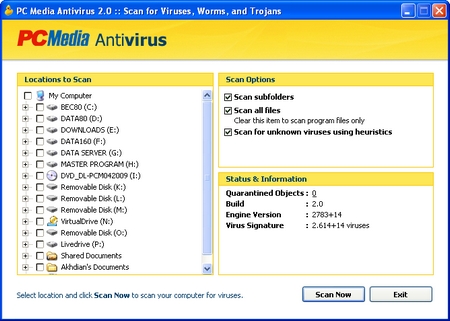
Bersamaan dengan diterbitkannya Majalah PCMedia 4/2009, maka PCMAV 2.0 resmi diluncurkan. Berikut ini Yang baru di PCMAV 2.0:
AREA DOWNLOAD